【野马设计】平面设计教程-PS制作文艺的旧世界蜡封图标
平面设计教程-PS制作文艺的旧世界蜡封图标
(*注意:本教程需要你至少对钢笔工具有粗略的了解。)
通过打开一个新文档开始所有的Photoshop练习。我的容量为540x320px,72ppi。如果你在画布上以更高的ppi或更大的尺寸创建图像,则需要调整图层样式以使其在整个过程中看起来正确。
步骤一

直接进入并创造外环蜡。按P键抓住钢笔工具,单击起点,然后单击并弯曲线段以创建蜡封的外部周边。通常,这些密封件具有平滑的波状轮廓。
步骤二
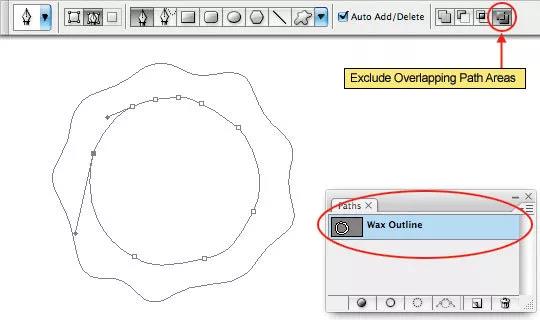
点击Paths面板并命名这个新路径Wax Outline。
现在绘制蜡的这个区域的内部边界。在仍然选择“钢笔”工具的情况下,确保选中“排除重叠路径区域”选项,然后创建一个新的轻微波浪形内圈。请注意,两个路径都包含在Wax Outline路径图层中,路径图层缩略图确实显示新路径已从对象中减去中心区域。
步骤三
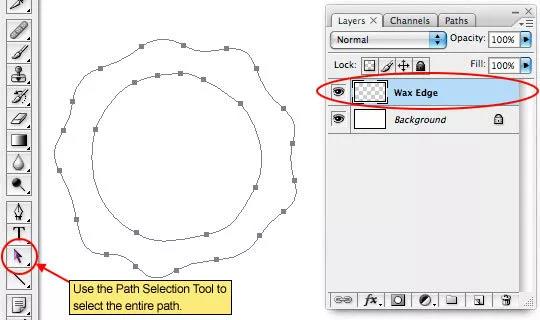
将蜡的外部区域绘制为路径后,切换到“图层”调板并创建一个名为“ Wax Edge”的新图层。按A键调用路径选择工具,然后在舞台上的整个路径周围单击并拖动选区以选择整个路径。路径上的每个点现在都应显示为纯黑色方块。
步骤四
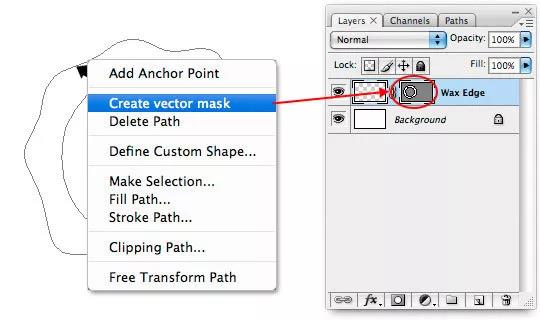
现在,在路径上选择整个路径按Control键并单击(PC:右键单击),然后从菜单中选择“创建矢量蒙版”。这将根据选择的路径在Wax Edge图层上创建一个遮罩。
步骤五
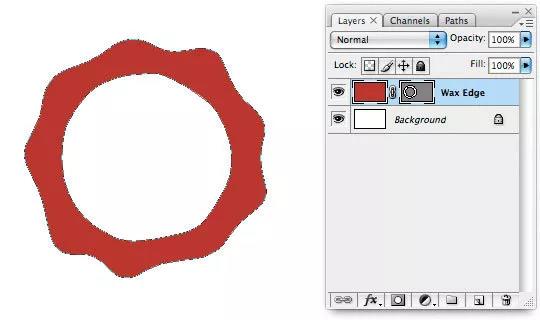
在“工具”面板中,将前景色更改为#bb362e,然后按Option-Delete(PC:Alt-Backspace)以使用该颜色填充图层。请注意,只有图层蒙版显示的区域才会显示出来。
步骤六

通过按Command-J(PC:Ctrl-J)创建该副本,调用下层阴影。
步骤七
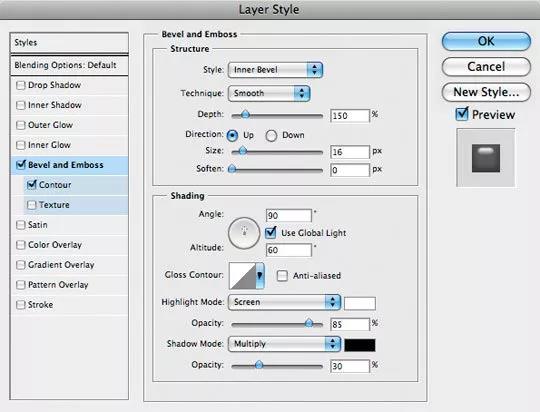
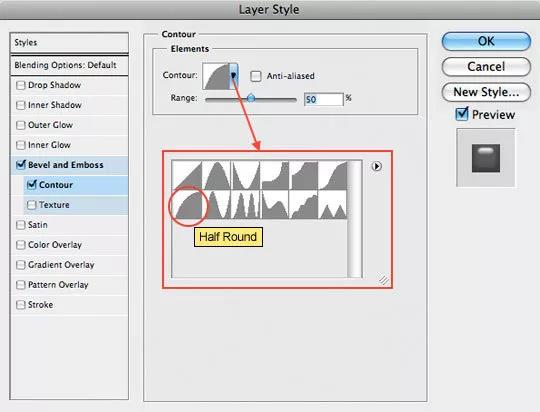
确保在“图层”调板中选择“ 蜡边 ”图层,并添加一些图层样式以使蜡边缘生动。在Wax Edge图层上按住Command键并单击(PC:右键单击),然后从菜单中选择“混合选项”以显示“图层样式”对话框,并添加以下“投影”和“轮廓”。请务必检查每个设置,因为其中许多设置已更改。根据对象的大小和分辨率,你可以相应地调整样式的大小以获得满意的外观。
步骤八
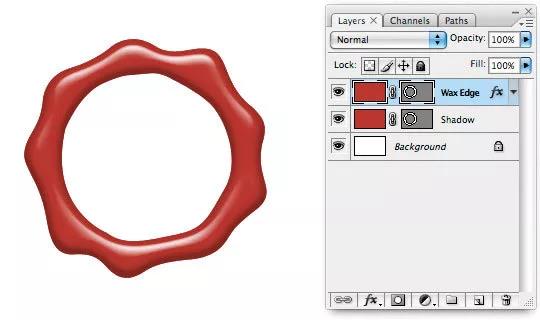
你的Wax Edge现在看起来应该像这样。
步骤九
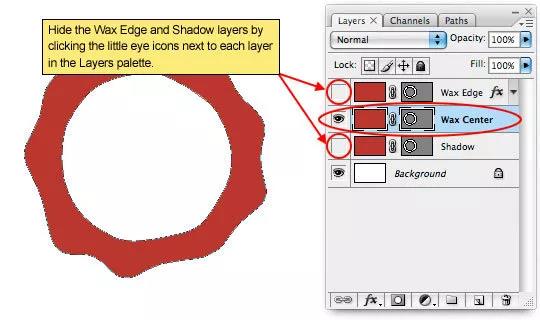
接下来,我们将使用我们已经创建的碎片创建蜡封的中心。
单击Shadow层并按Command-J(PC:Ctrl-J)复制它。将此新图层命名为Wax Center。因此,我们可以清楚地使用这个新图层,通过单击图层调板中每个图标旁边的小眼图标来隐藏阴影和蜡边图层。
步骤十

如果仍未选中,请按A键切换到路径选择工具。单击外部路径将其选中,然后按Delete(PC:Backspace)将其删除。这会立即将颜色切换到内圈的内部。
步骤十一
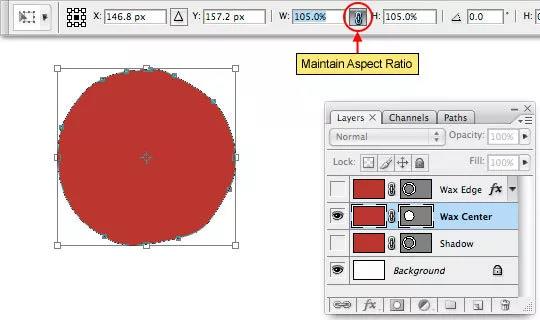
现在创建的这个内圈是蜡的中心的确切尺寸,但是在这种情况下常见的是在内部和外部之间出现小的白色轮廓,所以我们将扩展这个内部区域。
单击路径将其选中,然后按Command-T(PC:Ctrl-T)以调用“自由变换”工具。我们将使用Free Transform选项栏来完成所有工作,而不是单击并拖动角点。单击“宽度”和“高度”百分比字段之间的“保持纵横比”图标以确保完美转换,然后在“宽度”字段中输入105%,并注意“高度”字段立即变为105%。按两次Return(PC:Enter)键以提交路径转换。
步骤十二
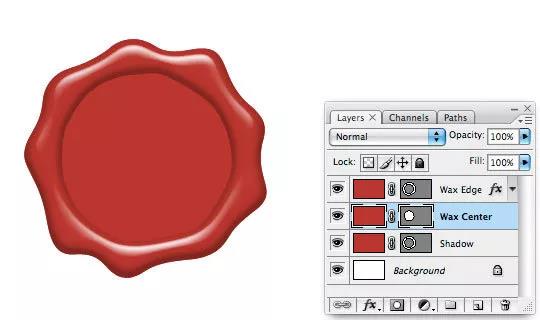
现在继续取消隐藏Wax Edge和Shadow图层,如果你不想看到路径,可以按Command-H(PC:Ctrl-H)隐藏它们。
步骤十三
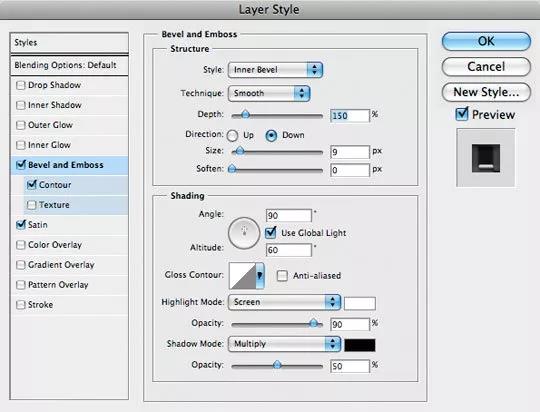
确保选择了Wax Center图层,添加以下Bevel和Emboss,Contour和Satin图层样式。这些款式将使蜡印中心柔和地与边缘融合,并在两者之间创造一个漂亮的圆形过渡。请记住检查每个设置。
步骤十四
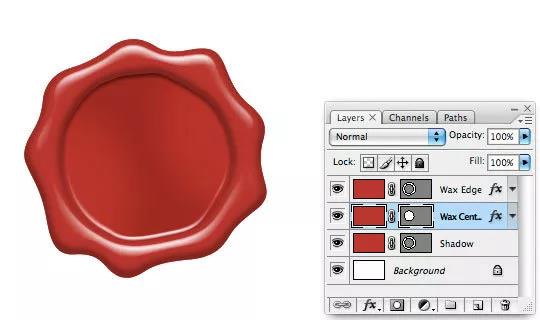
如果你的图层样式正确,这就是你的蜡封目前的样子。
步骤十五
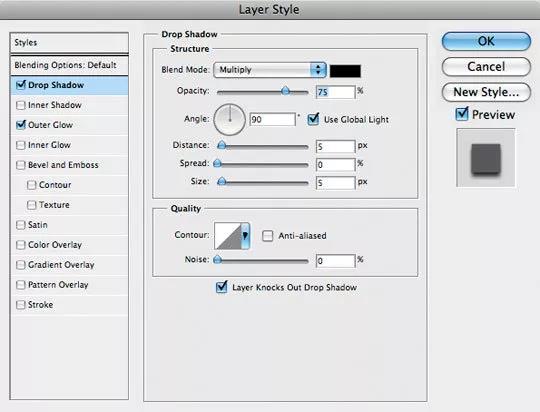
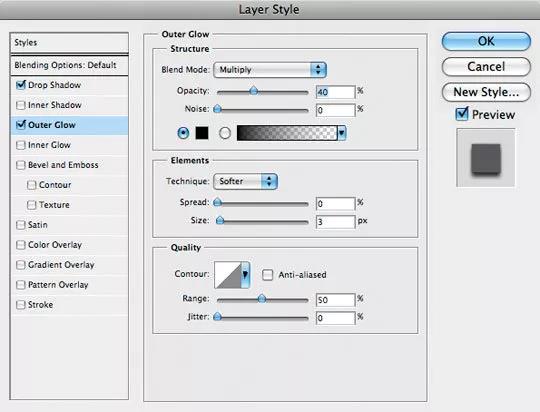
当我们处于添加图层样式的模式时,也可以向阴影图层添加阴影和外发光。我已将外发光样式的颜色和混合模式更改为黑色并相乘。
为什么我们制作Wax Edge图层的副本?
如果我们将这个图层样式添加到Wax Edge图层中,阴影也会被投射到内部的Wax Center图层上并且破坏效果,但是会在底部隐藏一个重复的副本对于图层堆栈,我们可以应用阴影,它只显示它应该位于密封外缘的位置。
步骤十六
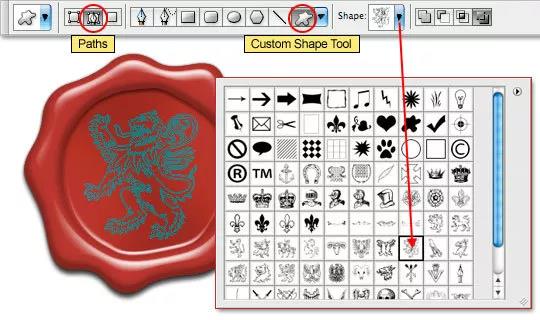
现在我们的蜡封已经建成,我们可以在它的中心添加一个细节,以最终确定效果。我将使用我的Heraldic Custom Shapes设置中的一种形状,但你可以使用任何你想要的自定义形状,甚至是文本。
在Wax Center图层上方创建一个新图层。按U键切换到自定义形状工具,确保在Photoshop顶部的选项栏中选择了自定义形状斑点,并且还选择了路径选项。从“自定义形状”选择器中选择自定义形状,然后单击并将形状路径拖动到舞台上。
步骤十七
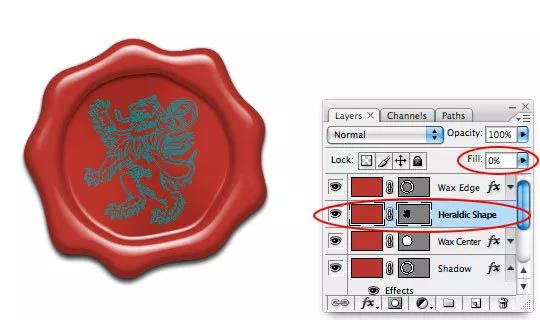
首先通过按A键切换到路径选择工具,然后在路径上按命令单击(PC:右键单击)并从菜单中选择创建矢量蒙版,将此路径转换为矢量蒙版。现在通过按Option-Delete(PC:Alt-Backspace)填充图层颜色 - 任何颜色都可以,因为我们要将图层的填充不透明度也降低到0%。
如果你没有得到那个提示,现在课堂在图层调色板中将这个新图层的填充不透明度降低到0%。
步骤十八
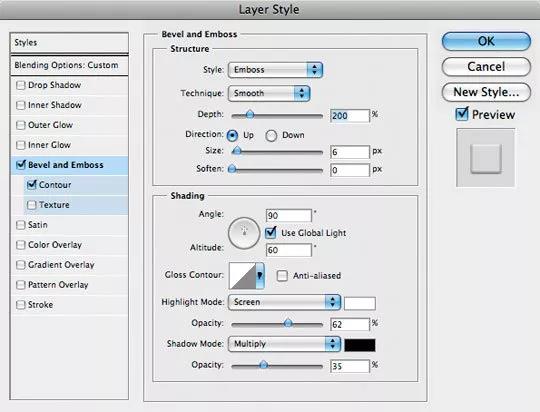
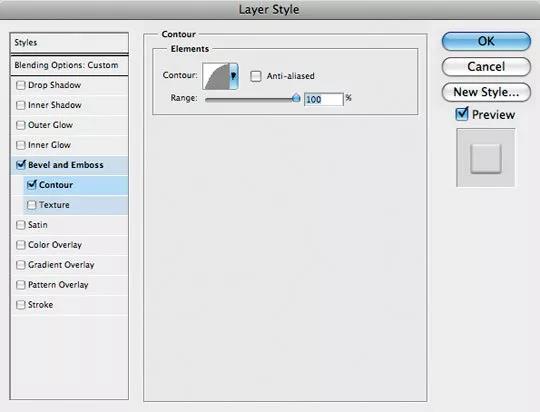
按Command-H(PC:Ctrl-H)隐藏路径,然后向该层添加斜角和浮雕和轮廓。由于我们已将图层的填充不透明度设置为0%,但不透明度仍设置为100%,斜角和浮雕将显示为高光和阴影区域,但将允许底层图层色调显示。
步骤十九

完成的蜡封现在应该是这样的。
在最终图像中,我在密封下方添加了一根绳子,还有一些折叠的旧纸,以便蜡封住。














































































